Bo mạch chủ là một trong những bộ phận quan trọng nhất của máy tính, nhưng nó thường không nhận được sự quan tâm xứng đáng. Trên thực tế, hầu hết người dùng thậm chí không biết hãng sản xuất và kiểu bo mạch chủ của máy tính của họ, mặc dù họ biết ít nhất các chi tiết cơ bản về bộ vi xử lý, RAM, v.v. Vì vậy, để giúp bạn điều đó, chúng tôi sẽ hướng dẫn bạn cách kiểm tra xem bạn có bo mạch chủ nào Windows MÁY TÍNH.
Kiểm tra mẫu bo mạch chủ bạn có (2021)
Chúng tôi sẽ chia sẻ bốn phương pháp dễ dàng để tìm hiểu chế tạo và mô hình của bo mạch chủ của bạn trên Windows MÁY TÍNH. Điều đó bao gồm việc sử dụng Command Prompt, cài đặt tiện ích của bên thứ ba và kiểm tra Windows Thông tin Hệ thống. Vì vậy, chúng ta đừng lãng phí thời gian nữa và hãy xem cách bạn có thể truy cập vào chi tiết chế tạo và mô hình của bo mạch chủ trong Windows MÁY TÍNH.
Note: Bản trình diễn bao gồm ảnh chụp màn hình từ Windows 11, nhưng các phương pháp được mô tả dưới đây hoạt động trên Windows 10 cũng.
Phương pháp 1: Sử dụng Bảng thông tin Hệ thống
Cách dễ nhất để tìm thông tin về phần cứng trên Windows PC thông qua bảng Thông tin Hệ thống. Để kiểm tra xem bạn đang sử dụng bo mạch chủ nào Windows Thông tin Hệ thống, hãy làm theo các bước bên dưới:
1. Mở hộp thoại “Chạy” bằng cách nhấn Windows phím + R đồng thời. Bây giờ, hãy nhập hoặc sao chép + dán “msinfo32”(Không có dấu ngoặc kép) và nhấn Enter.
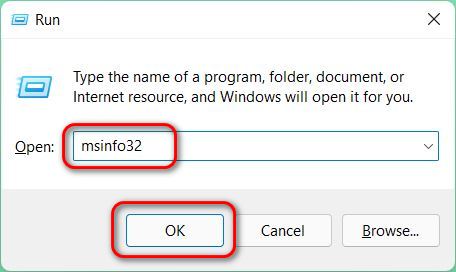
Note: Bạn cũng có thể tìm kiếm “sysinfo” (không có dấu ngoặc kép) trong Windows hộp tìm kiếm để truy cập Thông tin Hệ thống.
2. Trong cửa sổ Thông tin Hệ thống, hãy tìm “Nhà sản xuất bo mạch chủ” hoặc “Nhà sản xuất ván chân tường”Trong phần Tóm tắt Hệ thống. Trong hầu hết các trường hợp, nó sẽ hiển thị cho bạn nhà sản xuất bo mạch chủ PC của bạn. Bạn cũng sẽ tìm thấy tên kiểu máy trong “Sản phẩm ván sàn“.
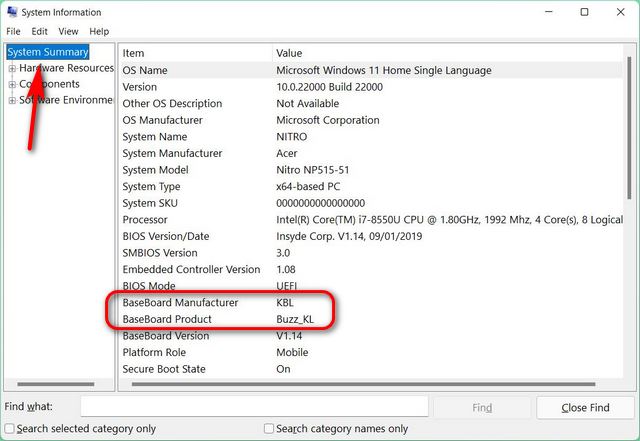
Note: Trong ảnh chụp màn hình ở trên, KBL là viết tắt của (Intel) Kaby Lake và không phải là tên nhà sản xuất bo mạch chủ chính thức. Đó là bởi vì một số OEM, như Acer, cố tình che khuất sản phẩm và kiểu dáng bo mạch chủ của họ. Trong trường hợp đó, bạn sẽ cần tham khảo tài liệu dịch vụ của họ để biết chính xác chi tiết về bo mạch chủ.
Phương pháp 2: Sử dụng Command Prompt
Một cách dễ dàng khác để xem thông tin về bo mạch chủ của máy tính là thông qua Command Prompt. Đây là cách bạn làm điều đó:
1. Trước hết, hãy mở hộp thoại “Chạy” như được mô tả ở trên. Bây giờ, hãy nhập hoặc sao chép + dán “cmd.exe”(Không có dấu ngoặc kép) và nhấn Enter để mở cửa sổ Command Prompt.
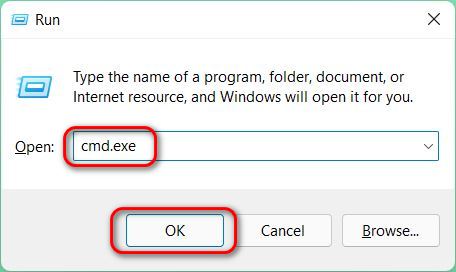
Note: Bạn cũng có thể mở Command Prompt bằng cách tìm kiếm “cmd” (không có dấu ngoặc kép) trong Windows Thanh tìm kiếm.
2. Bây giờ, sao chép + dán đoạn mã sau vào cửa sổ Command Prompt và nhấn Enter: wmic baseboard get product, Manufacturer.
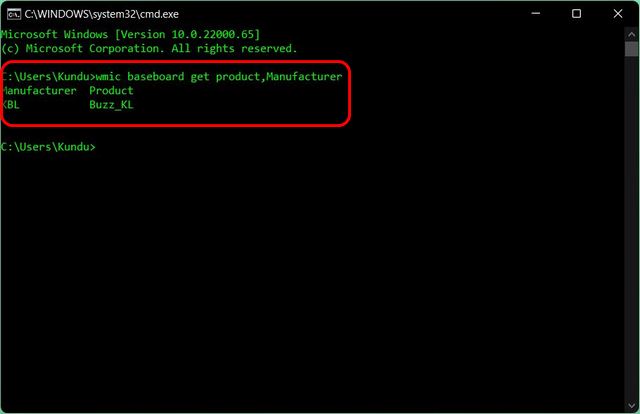
Như bạn có thể thấy ở trên, lệnh này hiển thị nhà sản xuất và số kiểu của bo mạch chủ trong Windows MÁY TÍNH.
Phương pháp 3: Sử dụng ứng dụng của bên thứ ba
Nhiều ứng dụng của bên thứ ba cung cấp cho bạn thông tin về phần cứng hệ thống của bạn ở các mức độ khác nhau. Một số tùy chọn lâu đời nhất và đáng tin cậy nhất được liệt kê dưới đây:
Tất cả các công cụ này đều là phần mềm chia sẻ hoặc miễn phí, với phần mềm cuối cùng thậm chí là nguồn mở. Bạn có thể sử dụng bất kỳ thiết bị nào trong số chúng để kiểm tra kiểu dáng và thiết kế bo mạch chủ của mình. Tuy nhiên, đối với bài viết này, chúng tôi sẽ sử dụng CPU-Z. Chương trình có sẵn dưới dạng tệp zip di động, có nghĩa là bạn thậm chí không phải cài đặt nó trên hệ thống của mình để nó hoạt động.
1. Tải xuống CPU-Z từ liên kết ở trên và nhấp đúp để mở “cpuz_x64.exe”Nếu bạn đang chạy 64-bit Windows cài đặt. Nếu không chắc chắn, hãy sử dụng phiên bản 32-bit.
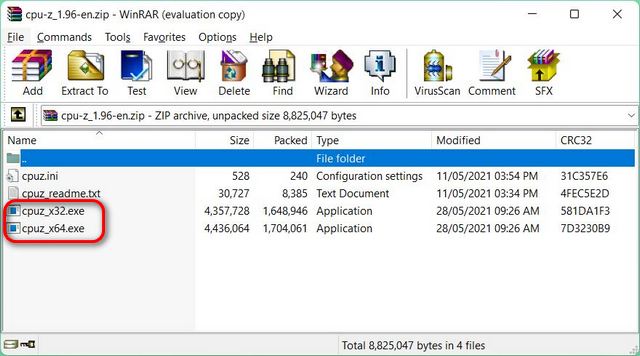
2. Trên màn hình chính của CPU-Z, điều hướng đến “Bo mạch chủ”Để biết thông tin chi tiết về bo mạch chủ PC của bạn.
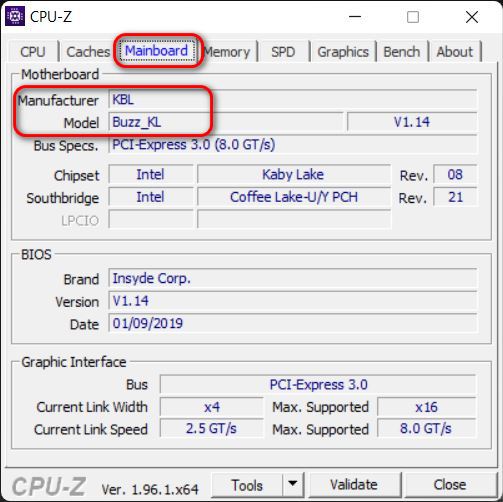
Note: Bạn sẽ cần một công cụ lưu trữ tệp như WinRAR, WinZip hoặc 7Zip để giải nén tệp CPU-Z. Đây là tất cả đều miễn phí để sử dụng và cái sau cũng là mã nguồn mở.
Phương pháp 4: Mở Vỏ máy tính của bạn
Một trong những cách dễ nhất để kiểm tra xem bạn có bo mạch chủ nào là mở thùng máy tính. Thật dễ dàng trong trường hợp của máy tính để bàn, hầu như tất cả đều đi kèm với vít ngón tay cái ngày nay. Tuy nhiên, với máy tính xách tay, bạn cần một tuốc nơ vít Philips đầu để mở nắp lưng và truy cập vào các thành phần phần cứng.

Sau khi mở máy tính, bạn sẽ tìm logo và số kiểu máy của nhà sản xuất được in trên bo mạch chủ. Ngay cả khi bạn không tìm thấy điều đó trong một máy tính xách tay OEM, bạn cũng nên tìm mã chipset gồm bốn chữ số, sau đó bạn có thể tìm kiếm trên internet để biết loại bo mạch chủ mà bạn có.
Đối với PC được chế tạo tùy chỉnh, bạn có thể dễ dàng tìm thấy tất cả thông tin mà không tốn nhiều công sức, mặc dù vậy, nó có thể khó hơn một chút trong trường hợp thiết bị OEM.
Dễ dàng kiểm tra kiểu dáng và kiểu dáng của bo mạch chủ máy tính của bạn
Vậy là xong. Thật dễ dàng để kiểm tra kiểu dáng và kiểu dáng của Windows bo mạch chủ của máy tính. Tuy nhiên, nếu nhà cung cấp PC của bạn cố tình che giấu thông tin đó, bạn có thể làm được rất ít điều đó. Dù bằng cách nào, bây giờ bạn đã biết cách kiểm tra bo mạch chủ mình có, hãy học cách kiểm tra Windows Nhiệt độ CPU của PC. Ngoài ra, hãy xem 15 cách để cải thiện tuổi thọ pin của Windows máy tính xách tay.
